Músicas acinzentadas no iPhone Problema: corrigido! (Atualização de 2025)
Apple Music é definitivamente uma das melhores plataformas de música ao lado Spotify e Amazon Música. Com as vantagens que oferece, não haverá perguntas sobre por que ele ganha continuamente vários assinantes de tempos em tempos. No entanto, apesar de ser um dos melhores em sua linha, assim como outras plataformas, o Apple Music não é uma exceção. Também podem surgir problemas. Um exemplo de tal problema é o “Apple Music músicas acinzentadas no iPhone” preocupação que também incomoda vários usuários.
Com as músicas no aplicativo Music ficando acinzentadas, os streamers das músicas da Apple Music não poderão ouvir as faixas. Com certeza, quando você experimentou isso, ficará curioso sobre as prováveis razões por trás disso. Por que as músicas do meu iPhone estão esmaecidas? Este artigo apresentará os motivos comuns que podem estar causando esse problema no Apple Music. Juntamente com essas causas, também serão enumeradas correções básicas. Esses estarão na segunda parte.
Agora, se você está cansado de lidar com várias preocupações ao transmitir seus favoritos do Apple Music, incluindo o problema “músicas no aplicativo Music ficam acinzentadas”, a melhor solução será explicada na terceira parte. Se você está muito ansioso para saber mais sobre isso, pode pular para a terceira parte!
Conteúdo do Artigo Parte 1. Por que as músicas do meu iPhone estão acinzentadas? (Razões possíveis)Parte 2. Como corrigir o problema de músicas no iPhone que ficaram acinzentadasParte 3. Melhor maneira de manter as músicas da Apple Music reproduzíveis no iPhoneParte 4. Resumo
Parte 1. Por que as músicas do meu iPhone estão acinzentadas? (Razões possíveis)
Antes de prosseguirmos e abordarmos as soluções básicas que você pode aplicar para resolver a preocupação “Músicas do Apple Music acinzentadas no iPhone”, primeiro lidaremos com as prováveis causas do problema. Também é importante conhecer os detalhes relativos a isso para garantir que estamos abordando a preocupação da maneira certa. Aqui estão os mais comuns.
- Problema de sincronização - Esta é a razão mais possível por trás dessa preocupação. Você pode estar encontrando o problema porque o processo de sincronização não foi feito com sucesso.
- Os arquivos originais podem estar faltando.
- As músicas podem ter sido corrompidas ou danificadas e, portanto, o dispositivo iPhone está tendo dificuldade em ler os arquivos.
- As faixas estão em um formato não suportado e são protegidas pela tecnologia DRM.
- As músicas não estão disponíveis em seu local ou país atual.
Por que as músicas no meu iPhone Apple Music estão esmaecidas? Os itens acima são apenas alguns dos motivos mais comuns que causam esse problema. Ainda pode haver outros. Mas agora que temos conhecimento suficiente, é hora de verificar como podemos finalmente resolver o dilema.
Parte 2. Como corrigir o problema de músicas no iPhone que ficaram acinzentadas
Alguns dizem que corrigir o erro “músicas no aplicativo Apple Music ficam acinzentadas” é uma coisa fácil de fazer. Bem, você saberá disso depois de ler esta seção. Aqui estão algumas das correções básicas que você pode aplicar e tentar fazer.
Solução nº 1. Tente sincronizar novamente as faixas
Como você leu na primeira parte, uma das razões por trás do problema “Músicas do Apple Music acinzentadas no iPhone” é a sincronização dos arquivos. Também pode haver um erro com sua conexão de rede durante a sincronização, fazendo com que as faixas fiquem acinzentadas. Com isso, ao sincronizar novamente, sugere-se que você use um cabo USB.
Solução nº 2. Adicione novamente as músicas à sua biblioteca do iTunes
Você pode ter esquecido que um determinado arquivo ou pasta foi movido ou excluído da sua biblioteca do iTunes antes do processo de sincronização, fazendo com que as faixas fiquem acinzentadas. O que você precisa fazer aqui é verificar sua biblioteca do iTunes. Você precisaria atualizar sua biblioteca e garantir que todas as músicas estejam disponíveis. Depois de verificar novamente e certificar-se de que todos estão disponíveis em sua biblioteca, sincronize novamente as faixas e veja se o erro será corrigido.
Solução nº 3. Verifique o formato das faixas
As músicas acinzentadas do Apple Music também acontecem devido aos formatos não suportados e à proteção que eles possuem. Para saber se uma determinada música tem proteção, basta clicar com o botão direito do mouse na faixa e escolher o menu “Obter informações”. Em "Arquivo", vá para "Tipo". Depois de ver a nota “Protegida” ao lado dela, isso significa que a faixa escolhida está protegida com criptografia DRM. Agora, para lidar com isso, sugerimos que você se mova e pule para a próxima parte.
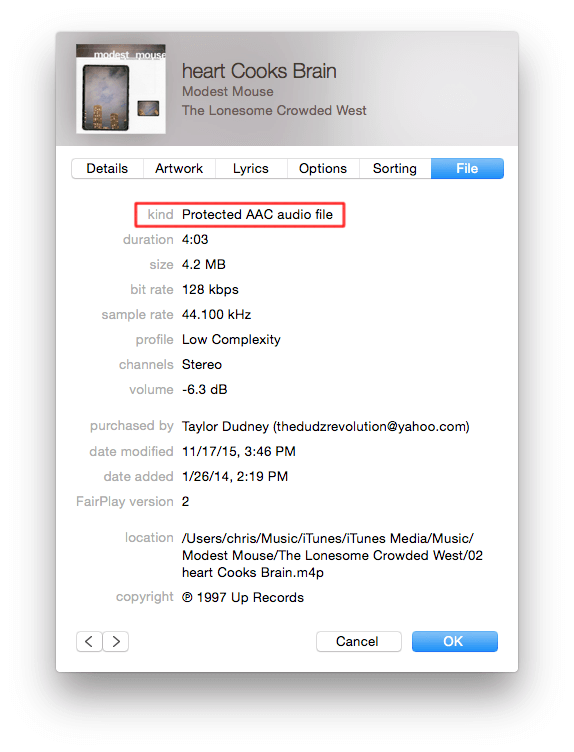
Solução #4. Tente reautorizar seu computador
Outra solução que você pode aplicar para resolver o problema de “Músicas do Apple Music acinzentadas no iPhone” é tentar reautorizar o PC que você está usando. Para fazer isso, inicie o aplicativo iTunes, toque no menu “Conta”, depois em “Desautorizar este computador”, “Sair do iTunes” e, finalmente, reinicie seu PC com Windows ou Mac.
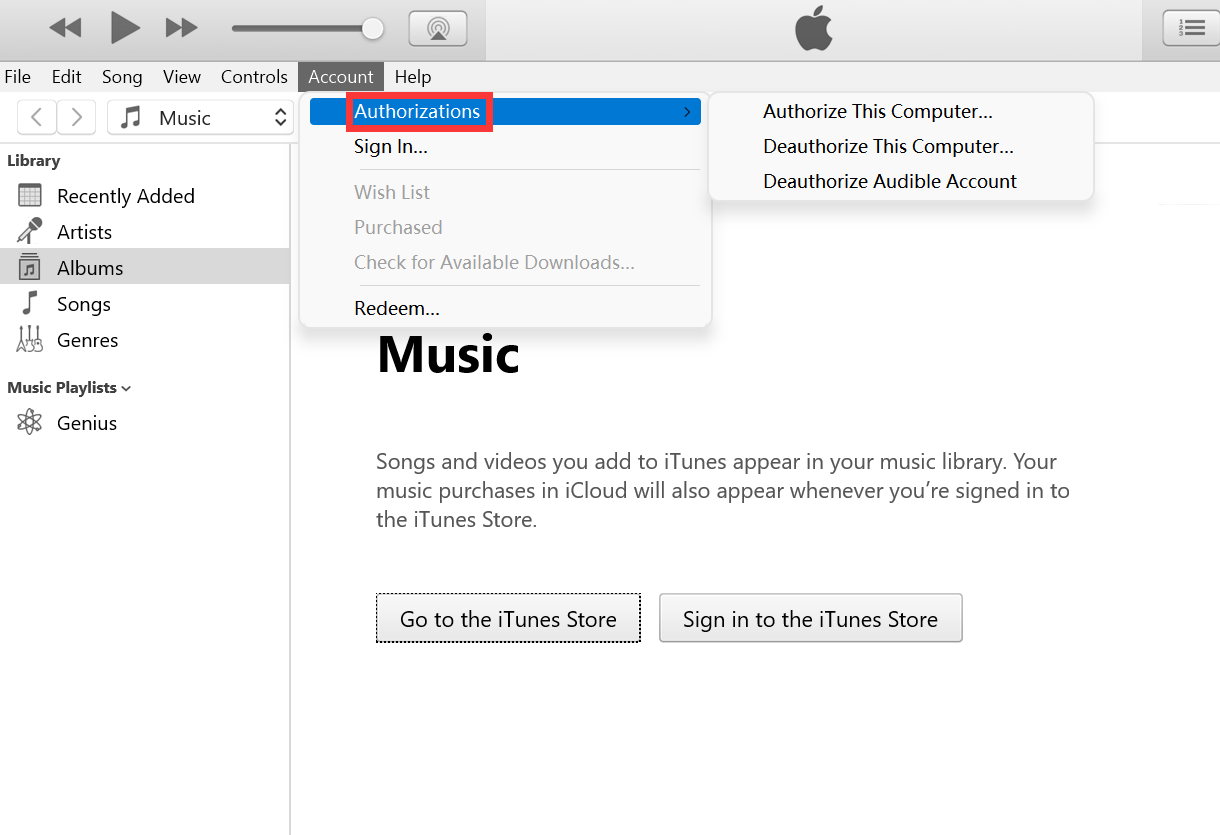
Assim que a reinicialização do seu PC for concluída, abra o iTunes novamente, faça login com suas credenciais e autorize-o novamente.
Solução nº 5. Baixe novamente as faixas
Também é recomendável que você tente excluir as músicas e tente baixá-las novamente. Depois de fazer isso, verifique e veja se os problemas serão corrigidos.
Solução nº 6. Atualize seus aplicativos Apple Music e iTunes para a versão mais recente
A versão antiga do aplicativo Apple Music ou iTunes pode ser a culpada por trás do dilema “músicas do Apple Music acinzentadas no iPhone”. Portanto, sugere-se que você verifique se há versões mais recentes disponíveis dos aplicativos no app Store e certifique-se de instalá-los.
Solução nº 7. Atualize o iOS do seu iPhone
Às vezes, o problema está no seu iPhone. Também é recomendável que você obtenha o iOS mais recente disponível para o seu iPhone. Vá para “Configurações”, toque na opção “Geral” e, em seguida, no menu “Atualização de software”. Você pode ver aqui se uma atualização está disponível. Se estiver disponível, basta fazer o download e instalá-lo. Agora a versão mais nova é iOS 16 no iPhone.

Solução nº 8. Tente entrar em contato com a equipe de suporte da Apple Music
Depois de tentar fazer tudo o que puder e se sentir impotente, a última solução básica a que você pode recorrer é tentar entrar em contato com a equipe de suporte da Apple Music. Eles devem ser capazes de sugerir soluções que você pode tentar.
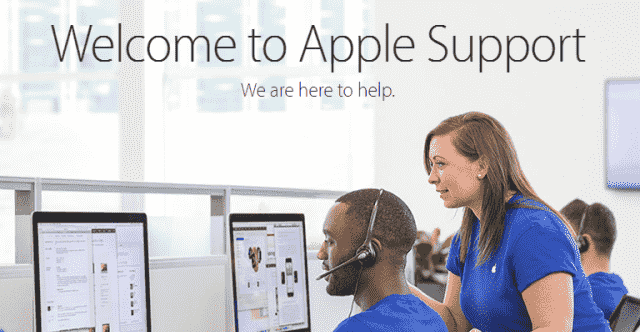
Além desses itens mencionados, ainda pode haver outras maneiras de resolver esse problema de “músicas do Apple Music acinzentadas no iPhone”. A decisão é sua se ainda deseja vê-los. Agora, se você quiser evitar que esse problema aconteça novamente, tente a melhor solução alternativa é o que você deve fazer. A terceira parte tem! Então, é só seguir em frente e pular para a terceira parte!
Parte 3. Melhor maneira de manter as músicas da Apple Music reproduzíveis no iPhone
Embora as correções básicas mencionadas acima sejam capazes de resolver o problema das “músicas do Apple Music acinzentadas no iPhone”, você pode ter medo de que isso aconteça novamente. Nesse caso, se você deseja evitar que isso aconteça, precisará aplicar a melhor solução possível – baixar as músicas e mantê-las no seu iPhone ou em outros dispositivos.
Você consegue manter a música da Apple Music se você não tiver uma assinatura? Você só quer que suas músicas favoritas do Apple Music estejam acessíveis em outros dispositivos não iOS ou reprodutores de mídia? Como isso pode ser feito, visto que as faixas estão protegidas pelo Programa de Proteção FairPlay da Apple?
As músicas do Apple Music e do iTunes podem ser baixadas facilmente por meio de aplicativos como o TunesFun Conversor de música da Apple! Esta é uma das melhores ferramentas para remover DRM do Apple Music ou iTunes. Mais ainda, pode ajudar convertendo músicas do Apple Music para MP3 e para outros formatos de saída como WAV, FLAC, AAC e muito mais, mantendo a qualidade 100% original das músicas, bem como as tags de identificação das músicas. As configurações do perfil de saída também podem ser personalizadas conforme você desejar.
O aplicativo é perfeitamente compatível com Windows e Mac e, portanto, a instalação não será um problema! Também preparamos um guia aqui sobre como você pode usar o TunesFun Conversor de música da Apple.
Passo 1. Instale o aplicativo e inicie-o depois. Na tela principal, você pode começar a visualizar e selecionar as músicas do Apple Music a serem processadas. Escolher um grupo é bom, pois a conversão em lote é suportada.

Passo 2. Escolha um formato de saída para usar na lista de formatos suportados. Outras configurações de parâmetros de saída estão disponíveis na parte inferior da página. Você pode alterá-los ou modificá-los, se desejar.

Etapa 3. Toque na opção “Converter” na parte inferior da página para finalmente iniciar o processo de conversão. Obviamente, o procedimento de remoção do DRM também ocorrerá ao mesmo tempo.

Tão simples quanto seguir o acima, você pode manter cópias de seus favoritos do Apple Music no seu iPhone e em outros dispositivos sem se preocupar se o problema acontecerá novamente.
Parte 4. Resumo
Embora existam soluções básicas que você pode aplicar para resolver o dilema “Músicas do Apple Music acinzentadas no iPhone”, a melhor solução ainda seria baixá-las e reproduzi-las no modo offline com a ajuda de aplicativos como o TunesFun Conversor de música da Apple. Dessa forma, você pode evitar que todos os possíveis problemas do Apple Music voltem a acontecer!
Deixe um comentário